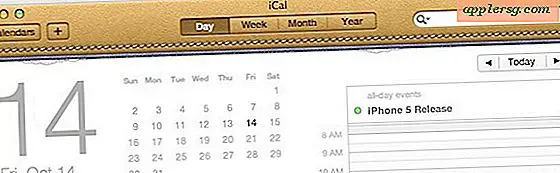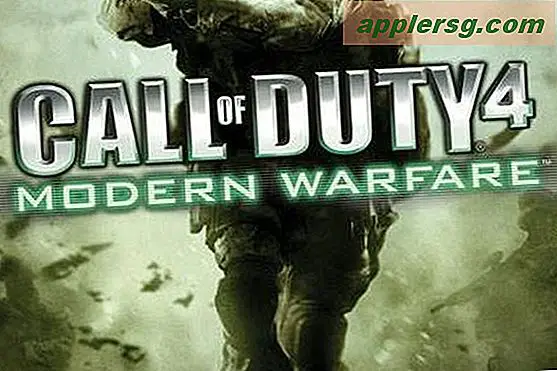Comment ajouter des empreintes digitales à Touch ID sur Mac

Vous pouvez ajouter des empreintes digitales supplémentaires aux Mac équipés d'un Touch ID, offrant ainsi la possibilité de déverrouiller le Mac avec plus d'une empreinte digitale, d'utiliser Apple Pay et d'effectuer des achats sur iTunes et App Store.
Évidemment, la possibilité d'ajouter une nouvelle empreinte digitale à Touch ID sur le Mac nécessite un Mac avec un capteur Touch ID dans le Touch Bar, actuellement limité au tout dernier modèle MacBook Pro mais qui sera probablement déployé sur d'autres matériels Mac et peut-être même avec un Clavier externe Apple dans le futur.
Comment ajouter des empreintes digitales supplémentaires à Touch ID sur Mac
- Allez dans le menu Apple et choisissez "Préférences Système"
- Sélectionnez "Touch ID" parmi les options
- Choisissez "Ajouter une empreinte digitale"
- Reposez le nouveau doigt (ou la pointe ou toute autre partie du corps ...) sur le capteur Touch ID et appuyez quelques fois en suivant les instructions à l'écran
- Lorsque le capteur d'empreintes digitales est rempli et qu'il est indiqué "Touch ID is Ready", cliquez sur "Done" pour ajouter cette empreinte à Touch ID sur le Mac
- Optionnellement, répétez le processus avec une empreinte digitale supplémentaire


Actuellement, le Mac vous permet d'ajouter jusqu'à trois empreintes digitales différentes à Touch ID.
L'ajout d'empreintes digitales supplémentaires est pratique, mais il peut également être utile d'ajouter la même empreinte plusieurs fois sur le Mac, tout en améliorant la fiabilité du déverrouillage de Touch ID sur iPhone et iPad, en particulier pendant les différentes saisons. sec ou humide.